Hur man enkelt extraherar foton från iPhone
Vi vet alla hur mycket vi älskar vårt liv och de minnen som vi gör varje dag. Men att skapa minnen tillfredsställer inte våra behov eftersom vi vill minnas varje enskilt minne vi upplever i livet. Även om det inte går att lagra alla minnen, men vi försöker alltid ta bilder av varje plats vi besöker eller allt vi upplever. iPhone är en av de bästa enheterna att lagra dina minnen i. Eftersom du inte kan bära en kamera med dig hela tiden, men med iPhones högkvalitativa kamera och kristallklar bildtagningskapacitet kan du ta vilka bilder som helst när du vill. Men vad händer när du möter en oväntad krasch eller din enhet går sönder på grund av att du faller från en höjd?
All din data och alla dina viktiga minnen låses inuti din enhet. Så det är ett mycket klokt beslut att lagra dina bilder någon annanstans bara om en olycka inträffar. Det finns många sätt att extrahera foton från iPhone men jag kommer att beskriva hur du enkelt kan extrahera dina foton från iPhone i 5 metoder.
- Metod-1: Extrahera foton från iPhone med DrFoneTool – Telefonhanterare (iOS)
- Metod-2: Extrahera foton från iPhone med Windows AutoPlay
- Metod-3: Extrahera foton från iPhone med iCloud
- Metod-4: Extrahera foton från iPhone med hjälp av Photos-appen (för Windows 10)
- Metod-5: Extrahera foton från iPhone med e-post
Metod-1: Extrahera foton från iPhone med DrFoneTool – Telefonhanterare (iOS)
DrFoneTool – Phone Manager (iOS) är en fantastisk programvara byggd för din iOS-enhet, Windows eller Mac. Denna programvara ger dig en chans att överföra bilder mellan iPhones, iPads och datorer på ett enkelt sätt. Det hjälper dig att få tillgång till alla delar av din disk. Det har det enklaste sättet att överföra filer utan att skriva över eller skada dem. Det finns många gratislösningar för att extrahera bilder från iPhone.
Men DrFoneTool – Phone Manager (iOS) är bäst eftersom det ger dig ett smidigt, rent och perfekt filöverföringssystem på kortast tid. DrFoneTool – Phone Manager (iOS) låter dig överföra kontakter, SMS, foton, musik, video och mer på din iPhone och iPad; hantera din data och den är helt kompatibel med iOS 13!

DrFoneTool – Telefonhanterare (iOS)
Utmärkt program för att extrahera foton från iPhone
- Överför, hantera, exportera/importera din musik, foton, videor, kontakter, SMS, appar etc.
- Säkerhetskopiera din musik, foton, videor, kontakter, SMS, appar etc. till datorn och återställ dem enkelt.
- Överför musik, foton, videor, kontakter, meddelanden etc från en smartphone till en annan.
- Överför mediefiler mellan iOS-enheter och iTunes.
- Fullt kompatibel med alla iOS-versioner som körs på iPhone, iPad eller iPod touch.
Att extrahera bilder från iPhone till din dator är en enkel metod med några enkla steg som du måste följa-
Steg-1: Anslut din iOS-enhet till din PC och starta DrFoneTool – Phone Manager (iOS) på din PC. Välj alternativet ‘Telefonhanterare’ från huvudmenyn.

Steg-2: Klicka på alternativet som heter ‘Överför enhetsfoton till PC’ eller ‘Överför enhetsfoton till Mac’. Vilket leder dig till nästa process av denna extraktion.

Steg-3: Du kommer att kunna se ett nytt fönster öppnas så att du kan välja platsen för att extrahera fotona. Välj önskad mapp och klicka på ‘Ok’ för att slutföra denna process.
Extrahera foton selektivt:
Du kan också extrahera bilder från din iPhone till din dator på ett selektivt sätt. När du har anslutit din enhet till din PC, starta DrFoneTool och klicka på alternativet ‘Foton’ för att slutföra processen.
Därefter kommer du att kunna se bilderna uppdelade i olika album. Allt du behöver göra är att välja önskade bilder och klicka på exportknappen. Därifrån klickar du på ‘Exportera till PC’. Du kan antingen välja enstaka bilder eller hela albumet att extrahera.
Metod-2: Extrahera foton från iPhone med Windows AutoPlay
I den här metoden måste du förstå att endast foton från kamerarullen kan extraheras till din dator med hjälp av Windows AutoPlay. Om du organiserar dessa foton i en ordning, först då kan du extrahera alla typer av iPhone-foton till din PC.
Steg-1: Anslut först din iPhone till din dator och klicka på alternativet ‘Importera bilder och videor med Windows’ efter att fönstret Spela upp automatiskt visas.
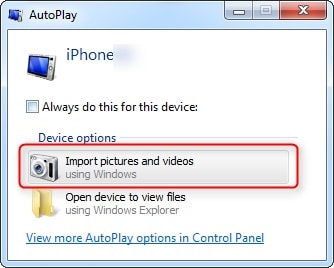
Steg-2: Nu måste du klicka på länken ‘Importera inställningar’ i det resulterande fönstret. Klicka sedan på Bläddra-knappen bredvid fältet ‘Importera till’ och du kommer att kunna ändra mappen som din kamerarulls foton ska importeras till.
Steg-3: Ställ in dina importalternativ och klicka på ‘ok’. Du kan välja en tagg om du vill och klicka på importknappen.
Metod-3: Extrahera foton från iPhone med iCloud
Du kan enkelt extrahera bilder från iPhone genom att använda iCloud. Följ bara dessa enkla steg-
Steg-1: Du måste starta iCloud på din iPhone och aktivera Photo Stream. Som ett resultat kommer alla bilder du tar i din iPhone att laddas upp automatiskt till iCloud.
Steg-2: Efter att ha öppnat iCloud på din dator måste du markera kryssrutan som heter ‘Fotoström’. Efter det klickar du på ‘apply’ för att gå igenom processen.

Steg-3: Klicka först på ‘Bilder’-menyn och välj sedan ‘Fotoström’ från aktivitetsfältet i Windows.
Steg-4: Om du vill se bilderna synkroniserade från din iPhone måste du dubbelklicka på Min fotoström.
Metod-4: Extrahera foton från iPhone med hjälp av Photos-appen (för Windows 10)
Du kan enkelt följa dessa steg för att extrahera foton från iPhone genom att använda Photos App-
Steg-1: Först måste du ladda ner den senaste versionen av iTunes till din dator och sedan ansluta din iPhone till din PC med en USB-kabel av god kvalitet.
Steg-2: Kör Photos App på din PC och klicka på knappen ‘Importera’ som finns i det övre högra hörnet av din skärm.

Steg-3: Sedan måste du välja de foton du vill extrahera från din iPhone och efter ditt val klickar du på knappen ‘Fortsätt’. Inom ett ögonblick kommer alla valda foton att extraheras till din dator från din iPhone.
Metod-5: Extrahera foton från iPhone med e-post
Att extrahera bilder från iPhone genom att använda e-post är inte en särskilt tillförlitlig metod om du har en stor mängd filer. Men fortfarande för en liten mängd filer kan du också följa den här.
Steg-1: Från ‘Hemskärmen’ på din iPhone, tryck på ikonen ‘Foton’ för att starta appen.
Steg-2: Välj de foton som du vill extrahera genom att bläddra igenom albumen.
Steg-3: Tryck på knappen ‘Välj’ för att välja 5 bilder och tryck sedan på knappen ‘Dela’.
Steg-4: Sedan måste du trycka på ‘Mail’ -knappen och detta öppnar ett nytt meddelande med de valda fotona bifogade. Du kan senare komma åt din e-post från din dator för att hämta bilderna.
Det här är de 5 bästa arbetsmetoderna som kan användas för att enkelt extrahera foton från iPhone. Men om du vill ha permanent lösning i det här problemet bör du använda DrFoneTool – Phone Manager (iOS) app som beskrivs i den första metoden i det här inlägget. Denna app är ett perfekt val för dig om du vill extrahera data från din iPhone. Denna app ger dig enkel tillgång till allt på din iPhone och genom att klicka på några knappar kan du extrahera dina värdefulla bilder från din iPhone på nolltid. Gratislösningar kan hittas över hela internet men det finns inget bättre än DrFoneTool – Phone Manager (iOS).
Senaste artiklarna

